Situatie
Dacă folosești frecvent Linia de Comandă (CMD) sau PowerShell, s-ar putea să fii plictisit de ferestrele lor opace. Sunt funcționale, utile, dar și plictisitoare.
Solutie
Pasi de urmat
Mai întâi, pornește PowerShell. Apoi, dă clic dreapta sau menține apăsat pe bara de titlu din partea de sus a ferestrei aplicației. În meniul care se deschide, mergi la Properties (Proprietăți).
În fereastra Proprietăți Windows PowerShell mergi la fila Culori. Acolo, găsește comutatorul pentru Opacitate și mută-l la valoarea dorită. Fereastra aplicației se schimbă instant, pentru a reflecta alegerea ta. Găsește nivelul de opacitate dorit și apasă OK pentru a salva setările.
De acum înainte, de câte ori deschizi PowerShell, această aplicație folosește nivelul de opacitate ales de tine. Pentru a o face opacă din nou, urmează aceiași pași încă o dată și setează comutatorul Opacitate la valoarea 100%.

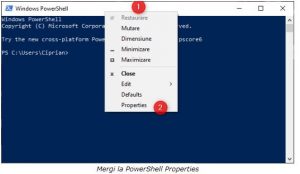
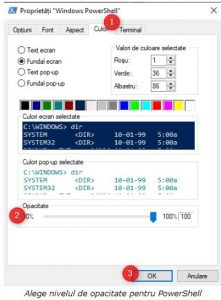
Leave A Comment?